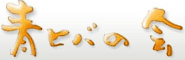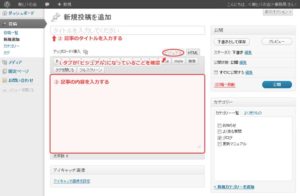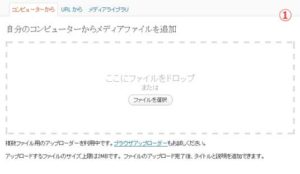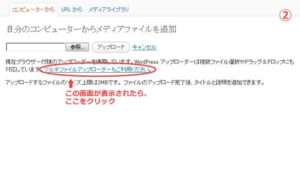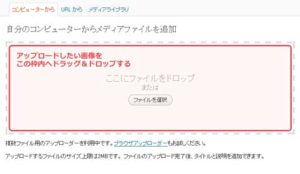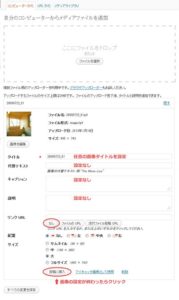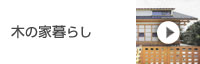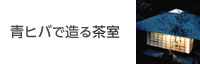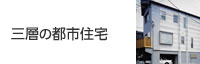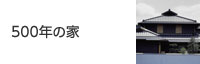ブログの記事に画像を挿入する
ブログの記事に画像を挿入する手順です。
説明は、ブログを更新する手順の途中から始まります。
画面のサンプル画像は、クリックで拡大できます。
画像を掲載するためのブログ記事を用意する
ブログを更新する手順を参考に、記事の入力まで作業を進める。
アップローダーを開く
アップローダーの確認
画像ファイルをアップロード
掲載したい画像を、アップローダーの枠内にドラッグ&ドロップします。
※ドラッグ&ドロップ=ファイルを選択したらマウスの左ボタンを押したままマウスを移動し、目的の場所で左クリックを離すこと
自動的にファイルのアップロードが始まります。
画像の設定
画像の表示に関する設定を行います。
- タイトル
- 任意のタイトルを設定します。
- 代替テキスト
- 設定しません。
- キャプション
- 設定しません。
- 説明
- 設定しません。
- リンクURL
- 「なし」を選択します。
- 配置
- 好みの配置を選択します。
「なし」以外を選んだ場合、レイアウトが崩れることがあります。 - サイズ
- 好みのサイズを選択します。
「フルサイズ」を選んだ場合、元画像の大きさによってはレイアウトが崩れることがあります。
「投稿に挿入」をクリックすると、先ほどカーソルを置いた部分に画像が挿入されます。
以上の手順で、ブログ記事への画像の挿入は終了です。